Kom i gång med PING PONG
|
|
|
- Simon Jakobsson
- för 9 år sedan
- Visningar:
Transkript
1 Kom i gång med PING PONG Studentmanual Version 4 Kom igång med PING PONG Studentmanual. Version 4 Producerad av Linda Borglund, Anita Eklöf vid Centrum för Lärande och Undervisning, Högskolan i Borås
2 ATT LOGGA IN... 1 STARTSIDAN... 1 TOPPNAVIGERING... 2 SUPPORT... 2 VERKTYG... 2 Inbjudningar... 2 KOMMUNIKATION... 3 PIM... 3 Senaste nytt... 4 Information... 4 Kontaktlista... 4 PERSONLIGT... 5 Dokument... 5 Portfolio... 7 Mål & Framsteg... 8 Loggbok... 8 AKTIVITETER... 8 AKTIVITETENS FÖRSTASIDA... 9 AKTIVITETENS FUNKTIONER... 9 Senaste Nytt... 9 Mål & Framsteg... 9 Innehåll... 9 Dokument... 9 Tester Enkäter Inlämningsuppgifter Vanliga frågor Portfolio Kalender Statistik KOMMUNIKATION Medlemmar Anslagstavla Diskutera Ställ fråga Projektgrupper Chatt Loggbok Kom igång med PING PONG Studentmanual. Version 4
3 Att logga in Du hittar PING PONG på adressen: Logga in med dina användaruppgifter. OBS! Små bokstäver i användarnamnet. Du kan bli automatiskt utloggad ur systemet på grund av inaktivitet. PING PONG använder sig av popup-fönster, så stäng av blockering av popup-fönster i din webbläsare. Startsidan Detta är startsidan i PING PONG, beroende på vilka kurser och verktyg som du har tillgång till kan det se något annorlunda ut på din skärm. Genvägar till nyheter, PIM och kontakter Toppnavigering Genvägar till verktyg Senaste nytt. Genom brödsmulorna kan du navigera i PING PONG I fältet Senast besökta aktiviteter ser du dina senast besökta kurser/aktiviteter. Alla kurser/aktiviteter du har tillgång till visas under länken Alla mina aktiviteter. Högst upp på sidan finns Toppnavigeringen i PING PONG. Härifrån når du alla delar i PING PONG. Du hittar genvägar till olästa meddelanden (PIM), senaste nytt och kan snabbt se om någon av dina kontakter är online. Här finns även genvägar till verktygen Kalender och till Hjälp. I toppnavigeringen finns rullgardinsmenyerna Aktiviteter, Personligt, Kommunikation, Verktyg och Support. Du kan alltid komma tillbaka till startsidan genom att klicka på brödsmulorna eller på logotypen längst upp till vänster. Brödsmulor är ett vanligt sätt att hitta på en webbplats. På en rad listas namnet på den sida som du befinner dig på samt namnet på föregående sidor. Du kan gå tillbaka önskat antal steg genom att klicka på sidornas namn. Kom igång med PING PONG Studentmanual. Version 4 Sidan 1 av 12
4 Toppnavigering Support Under denna rubrik hittar du allt som har med Support och hjälp att göra. Hjälp är en kontextbunden användarhjälp/manual med utförliga beskrivningar. Undersök gärna! Guiden är en introduktion till PING PONG i form av en filmsekvens. Kontakt ger adresser till personer och/eller funktioner som du kan kontakta vid problem med PING PONG. Observera att du alltid ska kontakta kursansvarig för specifika frågor kring kursupplägg och innehåll. Om PING PONG är information om systemet. Verktyg Till Verktygen i toppnavigeringen hör Anteckningar, Kalender, Inbjudningar och Miniräknare. I Anteckningar kan du skriva anteckningar som alltid finns med när du arbetar i PING PONG. I Kalender kan du ha tillgång till flera kalendrar, dels personliga, dels sådana som tillhör en kurs eller en aktivitet som du är med i. Inbjudningar Lärare kan sätta upp tider för handledning, labbar eller liknande och bjuda in deltagare. Under Inbjudningar kan du se de inbjudningar du har fått. Du bokar dig på de tillfällen som passar Kom igång med PING PONG Studentmanual. Version 4 Sidan 2 av 12
5 dig. En översikt över dina aktuella inbjudningar ser du under Inbjudningar > Mina inbjudningar > Aktuella. Här ser du även bekräftelser på bokade tider från din lärare. Kommunikation I Kommunikation i toppnavigeringen finner du PIM (= PING PONG Instant Messages), Senaste nytt, Information samt Kontaktlista. PIM Här läser och skickar du meddelanden, PIM, i PING PONG. PIM är en förenklad e- postfunktion. Att läsa PIM 1. Välj PIM under menyn Kommunikation. 2. Välj Mottagna i menyn till vänster. 3. Klicka på mottaget PIM till höger för att läsa. 4. Klicka på Tillbaka när du är klar. Kom igång med PING PONG Studentmanual. Version 4 Sidan 3 av 12
6 Att skicka PIM 1. Klicka på PIM under menyn Kommunikation. 2. Välj Skicka PIM i menyn till vänster. 3. Skriv ditt meddelande i fältet Innehållstext. 4. Välj mottagare från din Kontaktlista eller Online. 5. Skicka. OBS! Du kan bara skicka PIM till de personer som finns i din Kontaktlista samt till alla som är online i din kontaktlista och som går samma aktivitet som du. För att skicka PIM till personer i en aktivitet/kurs som inte finns med i din kontaktlista måste du öppna aktiviteten och sedan gå till Medlemmar. Senaste nytt Senaste nytt visar sådant som är nytt eller som du ännu inte har läst i systemet, t ex nya inlägg på diskussionsforum, olästa kommentarer på inlämningsuppgifter. Alla nyheter är klickbara länkar som leder dig till meddelandet/uppgiften. Senaste nytt täcker inte in nyheter under Dokument och Innehåll. Information Under Information visas meddelanden från administratörer. Informationsmeddelanden kan riktas till olika grupper. Kontaktlista I Kontaktlistan skapar du en lista med personer som du vill ha lättillgängliga för att t ex skicka PIM. Skapa kontakter 1. Klicka på Sök nya kontakter. 2. Du söker på namn. Du kan söka efter personer i en viss aktivitet och där välja bland Alla, Aktiverade deltagare eller Aktiverade lärare. Kom igång med PING PONG Studentmanual. Version 4 Sidan 4 av 12
7 3. När du har gjort dina val klicka på Sök. 4. Bocka för rutan vid namnet på den person som du vill ha med i din kontaktlista och klicka på Lägg till markerade. Personligt Under Personligt i toppnavigeringen hittar du sådant som har att göra med dina egna uppgifter och inställningar i systemet. I Personuppgifter lägger du in foto på dig själv. I Om mig själv kan du lägga in en kort beskrivning om dig själv som dina kurskamrater kan ta del av. Personnummer är endast synligt för dig och administratör. Endast personer som inte har användarkonto i HB:s datanätverk byter sitt lösenord här. Personer som har användarkonto via HB: s datanätverk byter ej här utan i HB:s datanätverk via Mitt konto. I Inställningar kan du välja hur PING PONG ska se ut just för dig. Du väljer bland annat språk, om du ska synas online och vilka verktyg som ska ha genvägar i toppnavigeringen. Pröva vad som känns bäst för dig. Dokument I Mina dokument laddar du upp dina personliga dokument och filer och sorterar dem i mappar. Det är bara du som kan se filer i Mina dokument. Om du är med i någon projektgrupp i PING PONG syns även gruppens dokument här. Du kan själv genom Visa/Dölj projektgrupper välja om du vill visa eller dölja dokument från projektgrupper. Ladda upp filer (PDF, Word, PowerPoint etc. ) 1. Välj Ladda upp fil. 2. Klicka på Browse för att leta upp filen du vill ha in i PING PONG. 3. Leta i utforskaren efter din fil, när du har hittat den markera och klicka på Open (eller dubbelklicka). Kom igång med PING PONG Studentmanual. Version 4 Sidan 5 av 12
8 4. Om du har gjort allting rätt kommer du tillbaka till följande vy där du ser namnet på din fil. 5. Klicka på Ladda upp. 6. Fyll i ett lämpligt Namn på dokumentet det är detta som syns i dokumentarkivet. 7. Placera objektet i Mina dokument eller i mapp som du skapat tidigare. 8. Välj Spara. Filen ska nu synas under Mina dokument. Kom igång med PING PONG Studentmanual. Version 4 Sidan 6 av 12
9 Länkar Det går också att skapa länkar i Mina dokument. 1. Välj Ny länk. 2. Ge länken ett namn. 3. Skriv eller klistra in länkadressen vid URL. 4. Spara. Mappar Du kan även skapa mappar i Mina dokument för att bättre hålla ordning på dina filer. 1. Välj Ny mapp. 2. Ge mappen ett lämpligt namn. 3. Spara. Flytta dokument till mappar Du kan flytta dokument till mappar genom dra och släpp. Ta tag i filikonen med musen och släpp den i önskad mapp. Du kan också markera filen genom att bocka för den och sedan välja önskad mapp i rullgardinsmenyn Destination, klicka sedan på Flytta. Du kan även välja att Kopiera filen. För att ta bort en fil bockar du för den och väljer sedan Ta bort. Portfolio I Portfolion syns resultat från tester och inlämningsuppgifter om du är med i någon kurs där läraren har valt att använda sig av portfolion, samt egna dokument som du lagt in. Kom igång med PING PONG Studentmanual. Version 4 Sidan 7 av 12
10 Mål & Framsteg I Personligt > Mål & Framsteg syns ett sammandrag av dina framsteg i de kurser som du deltar i, om läraren har valt att använda sig av funktionen. För att se varje aktivitets olika delmål går du in i aktiviteten och väljer funktionen Mål & Framsteg i menyn till vänster. Loggbok I Loggboken visas en översikt över alla dina loggböcker. Du kan göra inlägg och din lärare kan kommentera. Filer kan bifogas i Loggboken. Aktiviteter En aktivitet i PING PONG är en miljö där en utvald grupp användare samlas och är ofta detsamma som kursens lärmiljö. Men det kan även vara ett projekt som du deltar i. Under Aktiviteter i toppnavigeringen hittar du dels Alla mina aktiviteter kurser och dylikt som du själv deltar i eller är lärare i, dels Katalog där publika aktiviteter listas. Under Alla mina aktiviteter finner du även Arkiverade aktiviteter. På startsidan i PING PONG finns även ett fält som heter Senast besökta aktiviteter, där listas aktivteter som du senast har varit inne i. För att gå in i en aktivitet klicka på namnet. OBS! Aktiviteten/kursen kan se olika ut beroende på vad läraren väljer för inställningar och vilka funktionersom ska finnas med. Kom igång med PING PONG Studentmanual. Version 4 Sidan 8 av 12
11 Aktivitetens förstasida Läraren väljer vilken sida som ska visas först när deltagaren öppnar aktiviteten. Det kan t ex vara en innehållssida, dokumentöversikt, enkät eller diskussionsforum. Aktivitetens funktioner Det finns ett antal olika funktioner som kan visas i vänstermenyn. Läraren väljer vilka funktioner som utnyttjas i respektive aktivitet. Nedan listas ett antal av de olika funktioner som kan användas. Senaste Nytt I Senaste nytt visas det som är nytt eller oläst av deltagaren i just denna aktivitet. Här kan t ex stå att det finns olästa diskussionsinlägg. OBS! Senaste nytt täcker inte in nyheter under Dokument och Innehåll. Mål & Framsteg Här ser du dina mål och framsteg i den aktivitet som du deltar i, om läraren har valt att använda sig av funktionen. Innehåll När du klickar på Innehåll öppnas en menystruktur som visar sidor och rubriker som har skapats av läraren. Innehållssidorna kan innehålla texter, bilder, filmer, ljud och annat webbaserat material. Även enkäter, tester, inlämningsuppgifter och annat skapat i PING PONG kan ligga under innehåll. Sidorna är sorterade i menyn till vänster. Du klickar på rubriken för att öppna sidan. Dokument Här kan du se Mina dokument (se tidigare beskrivning under Personligt > Dokument ), Aktivitetens dokument samt Projektgruppers dokument (om det finns projektgrupper). Du laddar ner, flyttar och tar bort dokument precis på samma sätt som i Personligt. Aktivitetens dokument. Här samlas de dokument som lärare lägger in i kursen. Deltagare kan inte ta bort eller ändra filer, men kan kopiera dokument till sitt egna arkiv. Projektgruppers dokument. Här kan medlemmar i olika grupper dela dokument med varandra. Kom igång med PING PONG Studentmanual. Version 4 Sidan 9 av 12
12 Klicka på Visa projektgrupper för att Projektgruppers dokument skall synas. Observera att du kan flytta dokument mellan Mina dokument och Projektgruppens dokument. Tester Om kursen innehåller Tester gjorda i PING PONG kan dessa samlas på en egen sida. Tester kan istället eller också ligga under Innehåll Enkäter Om kursen innehåller Enkäter kan dessa samlas på en egen sida. Enkäter kan istället eller också ligga under Innehåll. Inlämningsuppgifter Om kursen innehåller Inlämningsuppgifter kan dessa samlas på en egen sida. Inlämningsuppgifter kan istället eller också ligga under Innehåll. Vanliga frågor Här kan läraren lägga upp Vanliga frågor och svar som förekommer i kursen. Du kan ställa frågor via Kommunikation > Ställ fråga i vänstermenyn. Portfolio Om läraren väljer att koppla tester och uppgifter till Portfolion kan den finnas med i kursmenyn. Du ser samma sak här som i toppnavigeringen, men här är portfolion kopplad till aktuell kurs. Kalender Om det finns en kalenderfunktion för kursen hittar du den här. Statistik Denna funktion gör att du kan få en sammanställning av vad du har gjort i kursen. Kommunikation Via Kommunikation kommunicerar lärare och studenter med varandra. Det finns flera olika kommunikationskanaler i PING PONG och läraren väljer vilka som ska användas i respektive aktivitet. Kom igång med PING PONG Studentmanual. Version 4 Sidan 10 av 12
13 Medlemmar Här listas alla studenter och lärare som har tillgång till aktiviteten. Härifrån kan du även skicka PIM till dina kurskamrater. Anslagstavla Här finns meddelanden/anslag i kursen. Klicka på rubriknamnet för att läsa anslaget. Diskutera Diskutera är PING PONGs diskussionsforum. När du går in i Diskutera kommer du till en sida där alla diskussionsforum som du är medlem i visas. Klicka på namnet i kolumnen Diskussionsforum för att välja och komma in i specifikt forum. Sedan klickar du på ett Ämne för att följa diskussionen eller för att besvara inlägg. För att skapa ett nytt ämne i forumet, klicka på Nytt ämne. Ställ fråga Här kan du Ställa frågor till och få svar från dina lärare. En funktion där alla kan få ta del av allas frågor och svar. Kom igång med PING PONG Studentmanual. Version 4 Sidan 11 av 12
14 Projektgrupper I vissa kurser kan du vara med i en Projektgrupp. Här kan ni inom gruppen kommunicera med varandra, arbeta tillsammans i PING PONG och dela på material. Vilka funktioner ni har tillgång till i gruppen beror på vilka läraren tilldelat projektgruppen. Chatt I PING PONG finns även en chattfunktion. Chatt är ett snabbt sätt att kommunicera med studenter och lärare som är online. Chattar skapade av läraren sparar chatthistoriken. Du skriver ditt meddelande här och trycker på enter. Loggbok Här finns aktivitetens Loggbok om det valts. Läraren kan läsa och skriva inlägg i deltagares loggböcker. Din lärare/kursansvarig informerar dig om hur PING PONG används i just din kurs. OBS! På HBs webbsida Start > Student > PING PONG finner du mer information om PING PONG med bl a filmer om PING PONG, upphovsrätt, elektroniska anslagstavlor uppgifter om vart du vänder dig för support. Ta gärna del av detta. Lycka till med PING PONG! Kom igång med PING PONG Studentmanual. Version 4 Sidan 12 av 12
Kom i gång med PING PONG
 Kom i gång med PING PONG Studentmanual Version 5 Kom igång med PING PONG Studentmanual. Version 5 Anita Eklöf, Rune Fjelldal vid Centrum för Lärande och Undervisning, Bibliotek & lärande resurser, Högskolan
Kom i gång med PING PONG Studentmanual Version 5 Kom igång med PING PONG Studentmanual. Version 5 Anita Eklöf, Rune Fjelldal vid Centrum för Lärande och Undervisning, Bibliotek & lärande resurser, Högskolan
Kom i gång med PING PONG
 Kom i gång med PING PONG Studentmanual Version 6 Kom igång med PING PONG Studentmanual. Version 6 Anita Eklöf, Sektionen för pedagogiskt arbete, Högskolan i Borås. 2015-02-16 1 ATT LOGGA IN... 1 2 STARTSIDAN...
Kom i gång med PING PONG Studentmanual Version 6 Kom igång med PING PONG Studentmanual. Version 6 Anita Eklöf, Sektionen för pedagogiskt arbete, Högskolan i Borås. 2015-02-16 1 ATT LOGGA IN... 1 2 STARTSIDAN...
Kom i gång med PING PONG
 Kom i gång med PING PONG Studentmanual Version 7 Kom igång med PING PONG Studentmanual. Version 7 Anita Eklöf, Sektionen för pedagogisk utveckling och forskning, Högskolan i Borås. 2016-08-31 1 ATT LOGGA
Kom i gång med PING PONG Studentmanual Version 7 Kom igång med PING PONG Studentmanual. Version 7 Anita Eklöf, Sektionen för pedagogisk utveckling och forskning, Högskolan i Borås. 2016-08-31 1 ATT LOGGA
Kom i gång med PING PONG
 Kom i gång med PING PONG - Manual för lärare Version 9 Kom igång med PING PONG Manual för lärare. Version 9 Anita Eklöf, Sektionen för pedagogiskt arbete, Högskolan i Borås. 2015-02-11 Kom igång med PING
Kom i gång med PING PONG - Manual för lärare Version 9 Kom igång med PING PONG Manual för lärare. Version 9 Anita Eklöf, Sektionen för pedagogiskt arbete, Högskolan i Borås. 2015-02-11 Kom igång med PING
Kom i gång med PING PONG
 Kom i gång med PING PONG - Manual för lärare Version 8 Kom igång med PING PONG Manual för lärare. Version 8 Anita Eklöf, Rune Fjelldal vid Centrum för Lärande och Undervisning, Bibliotek & läranderesurser,
Kom i gång med PING PONG - Manual för lärare Version 8 Kom igång med PING PONG Manual för lärare. Version 8 Anita Eklöf, Rune Fjelldal vid Centrum för Lärande och Undervisning, Bibliotek & läranderesurser,
Välkommen till GUL! Vill du veta mer om GUL?
 Välkommen till GUL! /GUL finns tillgänglig för studenter från och med vårterminen 2009. Lärplattformen använder programvaran Ping Pong. GUL är en webb-baserad plattform med aktiviteter, virtuella rum,
Välkommen till GUL! /GUL finns tillgänglig för studenter från och med vårterminen 2009. Lärplattformen använder programvaran Ping Pong. GUL är en webb-baserad plattform med aktiviteter, virtuella rum,
Kom i gång med PING PONG
 Kom i gång med PING PONG - Manual för lärare Version 10 Kom igång med PING PONG Manual för lärare. Version 10 Anita Eklöf, Sektionen för pedagogisk utveckling och forskning, Högskolan i Borås. 2016-09-12
Kom i gång med PING PONG - Manual för lärare Version 10 Kom igång med PING PONG Manual för lärare. Version 10 Anita Eklöf, Sektionen för pedagogisk utveckling och forskning, Högskolan i Borås. 2016-09-12
Så fungerar Diskutera i Ping Pong
 Dokumentnamn lathund_diskussionsforum Datum Sida 21 juli 2011 1 / 5 Så fungerar Diskutera i Ping Pong Diskutera är aktivitetens forum för kommunikation mellan flera personer i utvalda grupper. Kommunikationen
Dokumentnamn lathund_diskussionsforum Datum Sida 21 juli 2011 1 / 5 Så fungerar Diskutera i Ping Pong Diskutera är aktivitetens forum för kommunikation mellan flera personer i utvalda grupper. Kommunikationen
Användarhandledning för studenter
 Användarhandledning för studenter Göteborgs universitets lärplattform finns tillgänglig för studenter från och med vårterminen 2009. Lärplattformen använder programvaran Ping Pong. I vår version kallas
Användarhandledning för studenter Göteborgs universitets lärplattform finns tillgänglig för studenter från och med vårterminen 2009. Lärplattformen använder programvaran Ping Pong. I vår version kallas
Lathund GUL Lärare. Allmänt. Hur du presenterar Dig själv för kursdeltagarna. Hur du lägger upp din kontaktlista
 Lathund GUL Lärare Allmänt I plattformen kallas din kurs för aktivitet Första gången du loggar in GUL så kommer du att få välja vilket språk du vill att plattformen skall ha. Därefter kommer du in i plattformen.
Lathund GUL Lärare Allmänt I plattformen kallas din kurs för aktivitet Första gången du loggar in GUL så kommer du att få välja vilket språk du vill att plattformen skall ha. Därefter kommer du in i plattformen.
Studentmanual. 2013-08-09 (Bb Learn 9.1.13) iktsupport@oru.se
 Studentmanual Inledning... 1 Krav på dator och rekommenderade webbläsare... 1 Support och stöd... 1 Översikt... 1 Logga in i Blackboard... 1 Navigeringsmenyn... 2 Fliken Min Blackboard... 2 Struktur inne
Studentmanual Inledning... 1 Krav på dator och rekommenderade webbläsare... 1 Support och stöd... 1 Översikt... 1 Logga in i Blackboard... 1 Navigeringsmenyn... 2 Fliken Min Blackboard... 2 Struktur inne
Checklista för kursmall i Pingpong
 Checklista för kursmall i Pingpong Länk till HJ:s videoguider om Pingpong Syftet med kursmallen i Pingpong är att skapa enhetlighet för studenter, en gemensam nivå för information och underlätta för dig
Checklista för kursmall i Pingpong Länk till HJ:s videoguider om Pingpong Syftet med kursmallen i Pingpong är att skapa enhetlighet för studenter, en gemensam nivå för information och underlätta för dig
Scio. en liten användarguide. Skriven av: Josefine Siewertz
 Scio en liten användarguide Senast ändrad: 2011-03-18 (Korrigerat typsnitt samt information om kursplaner) Skriven av: Josefine Siewertz Innehåll Allmän information samt att logga in i Scio... 1 Strukturen
Scio en liten användarguide Senast ändrad: 2011-03-18 (Korrigerat typsnitt samt information om kursplaner) Skriven av: Josefine Siewertz Innehåll Allmän information samt att logga in i Scio... 1 Strukturen
Dina inloggningsuppgifter är samma som du använder för att logga in på skolans datorer.
 Att logga in Öppna Internet Explorer (eller någon annan webbläsare). I adressfältet skriver du www.hjarntorget.net (eller bara hjarntorget.net). Tryck sedan på Enter-tangenten. Nu öppnas Hjärntorgets inloggningssida.
Att logga in Öppna Internet Explorer (eller någon annan webbläsare). I adressfältet skriver du www.hjarntorget.net (eller bara hjarntorget.net). Tryck sedan på Enter-tangenten. Nu öppnas Hjärntorgets inloggningssida.
Användarguide itslearning
 Användarguide itslearning - 1 Innehållsförteckning Vad är itslearning... 3 Logga in på itslearning... 4 1. Infopanel... 5 2.1 Kursens ingångssida... 7 2.2 Diskussionsforum... 9 2.3 Lämna in uppgift...
Användarguide itslearning - 1 Innehållsförteckning Vad är itslearning... 3 Logga in på itslearning... 4 1. Infopanel... 5 2.1 Kursens ingångssida... 7 2.2 Diskussionsforum... 9 2.3 Lämna in uppgift...
Användarguide itslearning 3.3 för studenter
 Användarguide itslearning 3.3 för studenter - 1 Innehållsförteckning Vad är itslearning... 3 Logga in på itslearning... 4 1. Infopanel... 7 2.1 Kursens ingångssida... 9 2.2 Diskussionsforum... 11 2.3 Lämna
Användarguide itslearning 3.3 för studenter - 1 Innehållsförteckning Vad är itslearning... 3 Logga in på itslearning... 4 1. Infopanel... 7 2.1 Kursens ingångssida... 9 2.2 Diskussionsforum... 11 2.3 Lämna
Introduktion till Fronter för lärare
 Introduktion till Fronter för lärare Denna manual beskriver övergripande vad Fronter är och vilka verktyg det finns i kursrum och programrum. För mer information om de specifika verktygen hänvisas till
Introduktion till Fronter för lärare Denna manual beskriver övergripande vad Fronter är och vilka verktyg det finns i kursrum och programrum. För mer information om de specifika verktygen hänvisas till
Checklista för kursmall i Pingpong
 Checklista för kursmall i Pingpong Länk till JU:s videoguider om Pingpong Syftet med kursmallen i Pingpong är att skapa enhetlighet för studenter, en gemensam nivå för information och underlätta för dig
Checklista för kursmall i Pingpong Länk till JU:s videoguider om Pingpong Syftet med kursmallen i Pingpong är att skapa enhetlighet för studenter, en gemensam nivå för information och underlätta för dig
Välkommen till denna Fronterintroduktion för YH distanselever på Vuxenutbildning Skövde
 Välkommen till denna Fronterintroduktion för YH distanselever på Vuxenutbildning Skövde Med hjälp av denna introduktion kan du på egen hand börja bekanta dig med Fronter. På första närträffen kommer vi
Välkommen till denna Fronterintroduktion för YH distanselever på Vuxenutbildning Skövde Med hjälp av denna introduktion kan du på egen hand börja bekanta dig med Fronter. På första närträffen kommer vi
Ditt användarnamn är den e-postadress som du angav när du registrerade dig. Ditt lösenord får du från ditt barns klasslärare.
 Att logga in Öppna Internet Explorer (eller någon annan webbläsare). I adressfältet skriver du www.hjarntorget.net (eller bara hjarntorget.net). Tryck sedan på Enter-tangenten. Nu öppnas Hjärntorgets inloggningssida.
Att logga in Öppna Internet Explorer (eller någon annan webbläsare). I adressfältet skriver du www.hjarntorget.net (eller bara hjarntorget.net). Tryck sedan på Enter-tangenten. Nu öppnas Hjärntorgets inloggningssida.
Itslearning introduktion
 HÄRNOSANDS KOMMUN Itslearning introduktion Arbetslivsförvaltningen Adam Weinemo 2014-11-20 Innehåll Vad är itslearning... 2 Logga in på itslearning... 2 Glömt lösenord... 2 Infopanel... 3 Kurser... 4 Kursens
HÄRNOSANDS KOMMUN Itslearning introduktion Arbetslivsförvaltningen Adam Weinemo 2014-11-20 Innehåll Vad är itslearning... 2 Logga in på itslearning... 2 Glömt lösenord... 2 Infopanel... 3 Kurser... 4 Kursens
Användarhandledning för lärplattformen Ping Pong version 6.1 2006-08-03
 Användarhandledning för lärplattformen Ping Pong version 6.1 2006-08-03 av Eva Pärt-Enander Uppsala Learning Lab, UPI eva.part-enander@learninglab.uu. 1 av... 1 Introduktion till denna handledning... 3
Användarhandledning för lärplattformen Ping Pong version 6.1 2006-08-03 av Eva Pärt-Enander Uppsala Learning Lab, UPI eva.part-enander@learninglab.uu. 1 av... 1 Introduktion till denna handledning... 3
Blackboard CE8 Användarmanual Student
 Blackboard CE8 Användarmanual Student 2009-09-02 (CE 8.0.3) Inledning 1 Logga in på Blackboard 1 Verktyg 2 Diskussionsforum 2 Läsa ett diskussionsinlägg (trådade forum) 3 Läsa ett diskussionsinlägg (bloggforum)
Blackboard CE8 Användarmanual Student 2009-09-02 (CE 8.0.3) Inledning 1 Logga in på Blackboard 1 Verktyg 2 Diskussionsforum 2 Läsa ett diskussionsinlägg (trådade forum) 3 Läsa ett diskussionsinlägg (bloggforum)
Användarguide itslearning 3.3 för studenter
 Användarguide itslearning 3.3 för studenter - 1 Innehållsförteckning Vad är itslearning... 3 Logga in på itslearning... 4 1. Infopanel... 7 2.1 Kursens ingångssida... 9 2.2 Diskussionsforum... 11 2.3 Lämna
Användarguide itslearning 3.3 för studenter - 1 Innehållsförteckning Vad är itslearning... 3 Logga in på itslearning... 4 1. Infopanel... 7 2.1 Kursens ingångssida... 9 2.2 Diskussionsforum... 11 2.3 Lämna
Välkommen till JENSEN online!
 Välkommen till JENSEN online! Logga in! Den här guiden ger en kort introduktion till hur dina distansstudier på JENSEN vuxenutbildning går till. Om det är första gången du studerar via JENSEN online, behöver
Välkommen till JENSEN online! Logga in! Den här guiden ger en kort introduktion till hur dina distansstudier på JENSEN vuxenutbildning går till. Om det är första gången du studerar via JENSEN online, behöver
Introduktion till Fronter för studenter
 Introduktion till Fronter för studenter Denna manual beskriver övergripande vad Fronter är. Skapad: 2010-06-09 1 Innehåll Vad är Fronter?... 3 Rättigheter... 6 Idagsidan innehåller... 7 Undre menyraden...
Introduktion till Fronter för studenter Denna manual beskriver övergripande vad Fronter är. Skapad: 2010-06-09 1 Innehåll Vad är Fronter?... 3 Rättigheter... 6 Idagsidan innehåller... 7 Undre menyraden...
För dig som lärare har vi placerat nya inkomna svar från elever under Följ upp uppgifter medan elev på samma ställer ser alla sina aktiva Uppgifter.
 En kort introduktion till Fronter 19 Välkommen till en ny Fronter-upplevelse. Den här guiden kommer att ta upp skillnader mellan den nuvarande Fronter-plattformen och Fronter 19, och de förändrade arbetsprocesserna.
En kort introduktion till Fronter 19 Välkommen till en ny Fronter-upplevelse. Den här guiden kommer att ta upp skillnader mellan den nuvarande Fronter-plattformen och Fronter 19, och de förändrade arbetsprocesserna.
Användarhandledning för PING PONG 6.0
 Stockholm, 13 januari 2006 Till: Användare av PING PONG 6.0 Från: Ping Pong AB Användarhandledning för PING PONG 6.0 Användarhandledningens syfte är främst att beskriva hur nyheterna i PING PONG 6.0 skiljer
Stockholm, 13 januari 2006 Till: Användare av PING PONG 6.0 Från: Ping Pong AB Användarhandledning för PING PONG 6.0 Användarhandledningens syfte är främst att beskriva hur nyheterna i PING PONG 6.0 skiljer
Dokumentnamn lathund_skapa_projektgrupp. 1. Skapa projektgrupp utifrån hur många projekt grupper du vill ha i aktiviteten
 Dokumentnamn lathund_skapa_projektgrupp Datum Sida 19 september 2011 1 / 10 Projektgrupper i Ping Pong I PING PONGs projektgruppsfunktion kan medlemmarna i projektgruppen arbeta i gemensamma funktioner
Dokumentnamn lathund_skapa_projektgrupp Datum Sida 19 september 2011 1 / 10 Projektgrupper i Ping Pong I PING PONGs projektgruppsfunktion kan medlemmarna i projektgruppen arbeta i gemensamma funktioner
Thomas Pihl 2013. Frontermanual. för studerande vid Forum Ystad
 Thomas Pihl 2013 Frontermanual för studerande vid Forum Ystad Innehåll Fronter... 2 Inloggning... 2 Komplettera användaruppgifter... 4 Anpassa Min sida... 5 Verktygen på Min sida... 6 Notiser & E-post...
Thomas Pihl 2013 Frontermanual för studerande vid Forum Ystad Innehåll Fronter... 2 Inloggning... 2 Komplettera användaruppgifter... 4 Anpassa Min sida... 5 Verktygen på Min sida... 6 Notiser & E-post...
Dela, samarbeta, byt. Bruksanvisning för medlemmar
 Dela, samarbeta, byt Bruksanvisning för medlemmar Få inbjudan till samarbete Innan du kan börja arbeta i ett samarbete på Nordiska skolnätet måste du först få en inbjudan. Det är din lärare eller den ansvariga
Dela, samarbeta, byt Bruksanvisning för medlemmar Få inbjudan till samarbete Innan du kan börja arbeta i ett samarbete på Nordiska skolnätet måste du först få en inbjudan. Det är din lärare eller den ansvariga
Kursvärdering. Denna manual beskriver hur du kan skapa en mapp i Fronter som heter Kursvärdering där du ladda upp reslutat från kursutvärderingar.
 Kursvärdering Denna manual beskriver hur du kan skapa en mapp i Fronter som heter Kursvärdering där du ladda upp reslutat från kursutvärderingar. Här finns även tips på några olika sätt att skapa en kursvärdering
Kursvärdering Denna manual beskriver hur du kan skapa en mapp i Fronter som heter Kursvärdering där du ladda upp reslutat från kursutvärderingar. Här finns även tips på några olika sätt att skapa en kursvärdering
Användarguide itslearning
 Användarguide itslearning - 1 Innehåll Vad är itslearning... 3 Logga in på itslearning... 4 Startsida... 5 Kurser... 6 Kursens ingångssida... 7 Diskussionsforum... 8 Lämna in uppgift... 9 Meddelanden...
Användarguide itslearning - 1 Innehåll Vad är itslearning... 3 Logga in på itslearning... 4 Startsida... 5 Kurser... 6 Kursens ingångssida... 7 Diskussionsforum... 8 Lämna in uppgift... 9 Meddelanden...
Verktygen i Fronter, för lärare
 Verktygen i Fronter, för lärare Denna manual beskriver hur man använder verktygen i Fronter och skapar innehållet, t ex nyheter, mappar och forum. 2012-07-18 Innehållsförteckning Hur hittar jag mitt kursrum?...
Verktygen i Fronter, för lärare Denna manual beskriver hur man använder verktygen i Fronter och skapar innehållet, t ex nyheter, mappar och forum. 2012-07-18 Innehållsförteckning Hur hittar jag mitt kursrum?...
Frontermanual för Rektorsprogrammet
 Frontermanual för Rektorsprogrammet Denna manual beskriver övergripande vad Fronter är och hur det kan användas. Skapad: 2010-04-27 Version: 1.0 1 Innehållsförteckning Vad är Fronter?... 3 Vilka behörigheter
Frontermanual för Rektorsprogrammet Denna manual beskriver övergripande vad Fronter är och hur det kan användas. Skapad: 2010-04-27 Version: 1.0 1 Innehållsförteckning Vad är Fronter?... 3 Vilka behörigheter
Under Kurser visas dina kurser som kort och om där finns nya uppgifter eller anslag visas antalet i kurskortet.
 En kort introduktion till Fronter 19 Välkommen till en ny Fronter-upplevelse. Den här guiden kommer att ta upp skillnader mellan den nuvarande Fronter-plattformen och Fronter 19, och de förändrade arbetsprocesserna.
En kort introduktion till Fronter 19 Välkommen till en ny Fronter-upplevelse. Den här guiden kommer att ta upp skillnader mellan den nuvarande Fronter-plattformen och Fronter 19, och de förändrade arbetsprocesserna.
Introduktion till Fronter för studenter
 Introduktion till Fronter för studenter Denna manual beskriver övergripande vad Fronter är. För att få ytterligare information om de specifika verktygen som finns i Fronter hänvisar vi till separata manualer.
Introduktion till Fronter för studenter Denna manual beskriver övergripande vad Fronter är. För att få ytterligare information om de specifika verktygen som finns i Fronter hänvisar vi till separata manualer.
SLUNIK manual. SLUNIK version 2 2010-08-03
 SLUNIK manual SLUNIK version 2 2010-08-03 Innehåll SLUNIK...1 Kursledare... 1 Lärare... 1 LOGGA IN... 1 Hjälp, inloggning... 2 Välj kurs att administrera... 2 Om du inte ser din kurs i listan... 3 Filtrera
SLUNIK manual SLUNIK version 2 2010-08-03 Innehåll SLUNIK...1 Kursledare... 1 Lärare... 1 LOGGA IN... 1 Hjälp, inloggning... 2 Välj kurs att administrera... 2 Om du inte ser din kurs i listan... 3 Filtrera
Välkommen till denna Fronterintroduktion för Yrkeshögskolans distansstuderande på Vuxenutbildning Skövde
 Välkommen till denna Fronterintroduktion för Yrkeshögskolans distansstuderande på Vuxenutbildning Skövde Vuxenutbildning Skövde Högskolan i Skövde Med hjälp av denna introduktion kan du på egen hand börja
Välkommen till denna Fronterintroduktion för Yrkeshögskolans distansstuderande på Vuxenutbildning Skövde Vuxenutbildning Skövde Högskolan i Skövde Med hjälp av denna introduktion kan du på egen hand börja
Ursvikskolan Elevernas lathund för skolwebben
 1 Ursvikskolan Elevernas lathund för skolwebben Innehåll Inloggning 2 Var och hur loggar man in hemifrån?... 2 Hur skapar man engångskoder och ändrar användarnamn?... 2 Allmänna inställningar hur du ändrar
1 Ursvikskolan Elevernas lathund för skolwebben Innehåll Inloggning 2 Var och hur loggar man in hemifrån?... 2 Hur skapar man engångskoder och ändrar användarnamn?... 2 Allmänna inställningar hur du ändrar
Moodle2 STUDENTMANUAL
 Moodle2 STUDENTMANUAL Moodle är en lärplattform med hjälp av vilket du kan kommunicera, dela med dig av information och upprätthålla kontakten med lärarna, handledarna och de andra kursdeltagarna. För
Moodle2 STUDENTMANUAL Moodle är en lärplattform med hjälp av vilket du kan kommunicera, dela med dig av information och upprätthålla kontakten med lärarna, handledarna och de andra kursdeltagarna. För
2015-09-16 Bb October 2014 iktsupport@oru.se. Studentmanual
 2015-09-16 Bb October 2014 iktsupport@oru.se Studentmanual Inledning... 1 Krav på dator och rekommenderade webbläsare... 1 Support och stöd... 1 Översikt... 1 Logga in i Blackboard... 1 Navigeringsmenyn...
2015-09-16 Bb October 2014 iktsupport@oru.se Studentmanual Inledning... 1 Krav på dator och rekommenderade webbläsare... 1 Support och stöd... 1 Översikt... 1 Logga in i Blackboard... 1 Navigeringsmenyn...
MANUAL FÖR JÄGAREFÖRBUNDETS KRETSAR
 MANUAL FÖR JÄGAREFÖRBUNDETS KRETSAR I följande dokument hittar ni information om hur ni administrerar er nya hemsida. Manualen går endast igenom grundläggande administration. För mer avancerad redigering
MANUAL FÖR JÄGAREFÖRBUNDETS KRETSAR I följande dokument hittar ni information om hur ni administrerar er nya hemsida. Manualen går endast igenom grundläggande administration. För mer avancerad redigering
Publicera material i Blackboard
 Marie Andersson, IKT-centrum E-post: iktcentrum@mdh.se 2012-06-25 (Bb Learn 9.1.8) Publicera material i Blackboard Innehåll Att tänka på... 2 Mappar och Lärmoduler... 2 Skapa en mapp... 2 Skapa en lärmodul...
Marie Andersson, IKT-centrum E-post: iktcentrum@mdh.se 2012-06-25 (Bb Learn 9.1.8) Publicera material i Blackboard Innehåll Att tänka på... 2 Mappar och Lärmoduler... 2 Skapa en mapp... 2 Skapa en lärmodul...
Introduktion till Fronter för lärare
 Introduktion till Fronter för lärare Denna manual beskriver övergripande vad Fronter är och vilka verktyg det finns i kursrum och programrum. För mer information om de specifika verktygen hänvisas till
Introduktion till Fronter för lärare Denna manual beskriver övergripande vad Fronter är och vilka verktyg det finns i kursrum och programrum. För mer information om de specifika verktygen hänvisas till
Manual för Menys webbaserade kurser i Fronter
 Manual för Menys webbaserade kurser i Fronter Innehållsförteckning Introduktion 3 Inloggning & Lösenordsbyte 4 Idagsidan 5 Kursens rum (startsida) 6 Webblektion 7 Deltagare 8 Inlämning 9 Kalender 11 Diskussionsforum
Manual för Menys webbaserade kurser i Fronter Innehållsförteckning Introduktion 3 Inloggning & Lösenordsbyte 4 Idagsidan 5 Kursens rum (startsida) 6 Webblektion 7 Deltagare 8 Inlämning 9 Kalender 11 Diskussionsforum
Verktygen i Fronter, för lärare
 Verktygen i Fronter, för lärare Denna manual beskriver hur man använder verktygen i Fronter och skapar innehållet, t ex nyheter, mappar och forum. Rev 2014-07-07 1 Innehållsförteckning Hitta mitt kursrum...
Verktygen i Fronter, för lärare Denna manual beskriver hur man använder verktygen i Fronter och skapar innehållet, t ex nyheter, mappar och forum. Rev 2014-07-07 1 Innehållsförteckning Hitta mitt kursrum...
Thomas Pihl Frontermanual för studerande vid Forum Ystad
 Thomas Pihl 2007 Frontermanual för studerande vid Forum Ystad Innehåll Fronter...2 Inloggning...2 Ändra användaruppgifter...4 Anpassa Min sida...5 Verktygen på Min sida...6 Notiser...7 Mitt arkiv...9 Fronter
Thomas Pihl 2007 Frontermanual för studerande vid Forum Ystad Innehåll Fronter...2 Inloggning...2 Ändra användaruppgifter...4 Anpassa Min sida...5 Verktygen på Min sida...6 Notiser...7 Mitt arkiv...9 Fronter
Använda Office 365 på en iphone eller en ipad
 Använda Office 365 på en iphone eller en ipad Snabbstartsguide Kontrollera e-post Konfigurera din iphone eller ipad så att du kan skicka och ta emot e-post från ditt Office 365-konto. Kontrollera din kalender
Använda Office 365 på en iphone eller en ipad Snabbstartsguide Kontrollera e-post Konfigurera din iphone eller ipad så att du kan skicka och ta emot e-post från ditt Office 365-konto. Kontrollera din kalender
Dela, samarbeta, byt. Bruksanvisning för administratörer
 Dela, samarbeta, byt Bruksanvisning för administratörer När du har skapat en användare och valt lösenord, samt bekräftat e-post meddelandet blir du inloggad på en sida med bland annat detta gulmarkerade
Dela, samarbeta, byt Bruksanvisning för administratörer När du har skapat en användare och valt lösenord, samt bekräftat e-post meddelandet blir du inloggad på en sida med bland annat detta gulmarkerade
Klassens aktivitet. Inställningar
 Klassens aktivitet Inställningar Förslag till struktur på klassens aktivitet Jag föreslår att vi till en början väljer att ha ganska lite att välja på i aktiviteten, så att det inte blir för rörigt för
Klassens aktivitet Inställningar Förslag till struktur på klassens aktivitet Jag föreslår att vi till en början väljer att ha ganska lite att välja på i aktiviteten, så att det inte blir för rörigt för
Manual för lokalredaktörer villaagarna.se
 Manual för lokalredaktörer villaagarna.se Version 1 Villaägarnas Riksförbund Sollentuna 2011 Postadress Besöksdress Telefon Fax E-post Hemsida Box 7118, 192 07 Sollentuna Johan Berndes väg 8-10 010-750
Manual för lokalredaktörer villaagarna.se Version 1 Villaägarnas Riksförbund Sollentuna 2011 Postadress Besöksdress Telefon Fax E-post Hemsida Box 7118, 192 07 Sollentuna Johan Berndes väg 8-10 010-750
MANUAL FÖR JÄGAREFÖRBUNDETS KRETSAR
 MANUAL FÖR JÄGAREFÖRBUNDETS KRETSAR I följande dokument hittar ni information om hur ni administrerar er nya hemsida. Manualen går endast igenom grundläggande administration. För mer avancerad redigering
MANUAL FÖR JÄGAREFÖRBUNDETS KRETSAR I följande dokument hittar ni information om hur ni administrerar er nya hemsida. Manualen går endast igenom grundläggande administration. För mer avancerad redigering
Användarutbildning i SiteVision
 Användarutbildning i SiteVision Innehållsförteckning 1 Komma igång med SiteVision 2 1.1 Starta SiteVision 2 1.2 Redigeringsläget i SiteVision 3 1.2.1 Verktygsfält 3 1.2.2 Modulväljare 4 1.2.3 Navigator
Användarutbildning i SiteVision Innehållsförteckning 1 Komma igång med SiteVision 2 1.1 Starta SiteVision 2 1.2 Redigeringsläget i SiteVision 3 1.2.1 Verktygsfält 3 1.2.2 Modulväljare 4 1.2.3 Navigator
Visma Proceedo. Att logga in - Manual. Version 1.3 / 140414 1
 Visma Proceedo Att logga in - Manual Version 1.3 / 140414 1 Innehållsförteckning 1) INLOGGNING VIA VERKTYG OCH SYSTEM... 3 2) INTERNET EXPLORER... 6 2.1 Java... 6 2.2 Popup-fönster... 8 2.3 Browser, 32-
Visma Proceedo Att logga in - Manual Version 1.3 / 140414 1 Innehållsförteckning 1) INLOGGNING VIA VERKTYG OCH SYSTEM... 3 2) INTERNET EXPLORER... 6 2.1 Java... 6 2.2 Popup-fönster... 8 2.3 Browser, 32-
Registrering 2. Inloggning 3. Startsidan 4. Notiser 6. Nyheter 7. Dagböcker 8. Meddelanden 11. Statistik 12. Mål 13. Evenemang 14.
 Innehållsförteckning Avdelning Sida Registrering 2 Inloggning 3 Startsidan 4 Notiser 6 Nyheter 7 Dagböcker 8 Meddelanden 11 Statistik 12 Mål 13 Evenemang 14 Profilsida 16 Sjukvårdande yta 17 1 Registrering
Innehållsförteckning Avdelning Sida Registrering 2 Inloggning 3 Startsidan 4 Notiser 6 Nyheter 7 Dagböcker 8 Meddelanden 11 Statistik 12 Mål 13 Evenemang 14 Profilsida 16 Sjukvårdande yta 17 1 Registrering
Introduktion till Fronter för lärare
 Introduktion till Fronter för lärare Denna manual beskriver övergripande vad Fronter är och hur det kan användas. Skapad: 2008-06-24 Version: 1.2 1 Vad är Fronter?... 3 Hur fungerar Fronter?... 6 Rättigheter...
Introduktion till Fronter för lärare Denna manual beskriver övergripande vad Fronter är och hur det kan användas. Skapad: 2008-06-24 Version: 1.2 1 Vad är Fronter?... 3 Hur fungerar Fronter?... 6 Rättigheter...
Användarguide. Sök och administrera dina volontärer på Volontärbyrån
 1 Användarguide Sök och administrera dina volontärer på Volontärbyrån 2 Välkommen till Volontärbyrån! Den här guiden beskriver alla funktioner i volontärsamordnaradmin på www.volontarbyran.org. Har du
1 Användarguide Sök och administrera dina volontärer på Volontärbyrån 2 Välkommen till Volontärbyrån! Den här guiden beskriver alla funktioner i volontärsamordnaradmin på www.volontarbyran.org. Har du
Manual för lokalredaktörer villaagarna.se
 Manual för lokalredaktörer villaagarna.se Version 2 Villaägarnas Riksförbund Sollentuna 2011 Innehåll Redigera befintlig sida... 3 Skriva text eller klistra in kopierad text... 5 Rubriker i brödtext...
Manual för lokalredaktörer villaagarna.se Version 2 Villaägarnas Riksförbund Sollentuna 2011 Innehåll Redigera befintlig sida... 3 Skriva text eller klistra in kopierad text... 5 Rubriker i brödtext...
FIRSTCLASS. Innehåll:
 FIRSTCLASS Innehåll: Hämta klient...2 Installera klient...2 Konfigurera klient...2 Koppla upp...3 Skrivbordet...3 Mailbox...3 Presentation...3 Skapa ett nytt meddelande...4 Söka mottagare för nytt meddelande...4
FIRSTCLASS Innehåll: Hämta klient...2 Installera klient...2 Konfigurera klient...2 Koppla upp...3 Skrivbordet...3 Mailbox...3 Presentation...3 Skapa ett nytt meddelande...4 Söka mottagare för nytt meddelande...4
Komma igång med Learnify - snabbmanual
 Komma igång med Learnify - snabbmanual Välkomna till Learnifys snabbmanual. Här ger vi dig en snabbgenomgång eller påminnelse om våra viktigaste och mest använda tjänster och verktyg. På vår hemsida www.learnify.se
Komma igång med Learnify - snabbmanual Välkomna till Learnifys snabbmanual. Här ger vi dig en snabbgenomgång eller påminnelse om våra viktigaste och mest använda tjänster och verktyg. På vår hemsida www.learnify.se
Hur använder du som elev Fronter?
 Hur använder du som elev Fronter? Fronter är en lärplattform. Det är ett digitalt verktyg som du som elev ska använda dig av för att hitta uppgifter, länkar och dokument från alla dina lärare, lämna in
Hur använder du som elev Fronter? Fronter är en lärplattform. Det är ett digitalt verktyg som du som elev ska använda dig av för att hitta uppgifter, länkar och dokument från alla dina lärare, lämna in
1 Handledning för vårdnadshavare...3 1.1 Vad är lärportalen och vad kan jag göra där?...3
 Innehållsförteckning 1 Handledning för vårdnadshavare...3 1.1 Vad är lärportalen och vad kan jag göra där?...3 2 Logga in första gången...3 2.2 Logga in med användarnamn och lösenord...3 2.3 Min profil...4
Innehållsförteckning 1 Handledning för vårdnadshavare...3 1.1 Vad är lärportalen och vad kan jag göra där?...3 2 Logga in första gången...3 2.2 Logga in med användarnamn och lösenord...3 2.3 Min profil...4
Sex enkla steg. Kom igång med itslearning - en lärarhandledning
 Sex enkla steg Kom igång med itslearning - en lärarhandledning Välkommen till itslearning! Vi hoppas att du kommer ha stor nytta av plattformen Börja med... att logga in itslearning är en pedagogisk lärplattform
Sex enkla steg Kom igång med itslearning - en lärarhandledning Välkommen till itslearning! Vi hoppas att du kommer ha stor nytta av plattformen Börja med... att logga in itslearning är en pedagogisk lärplattform
Sex enkla steg. Kom igång med itslearning - en lärarhandledning
 Sex enkla steg Kom igång med itslearning - en lärarhandledning Välkommen till itslearning! Vi hoppas att du kommer ha stor nytta av plattformen itslearning är en pedagogisk lärplattform skapad för lärare,
Sex enkla steg Kom igång med itslearning - en lärarhandledning Välkommen till itslearning! Vi hoppas att du kommer ha stor nytta av plattformen itslearning är en pedagogisk lärplattform skapad för lärare,
Komma igång med Learnify - snabbmanual
 Komma igång med Learnify - snabbmanual Välkomna till Learnifys snabbmanual. Här ger vi dig en snabbgenomgång eller påminnelse om våra viktigaste och mest använda tjänster och verktyg. På vår hemsida www.learnify.se
Komma igång med Learnify - snabbmanual Välkomna till Learnifys snabbmanual. Här ger vi dig en snabbgenomgång eller påminnelse om våra viktigaste och mest använda tjänster och verktyg. På vår hemsida www.learnify.se
Kom igång. Readyonet Lathund för enkelt admin. Logga in Skriv in adressen till din webbsida följt av /login. Exempel: www.minsajt.
 Kom igång Logga in Skriv in adressen till din webbsida följt av /login. Exempel: www.minsajt.se/login Nu dyker en ruta upp på skärmen. Fyll i ditt användarnamn och lösenord och klicka på "logga in". Nu
Kom igång Logga in Skriv in adressen till din webbsida följt av /login. Exempel: www.minsajt.se/login Nu dyker en ruta upp på skärmen. Fyll i ditt användarnamn och lösenord och klicka på "logga in". Nu
Verktyg i Fronter, för student
 Verktyg i Fronter, för student Denna manual beskriver hur man använder verktygen i Fronter och skapar innehållet, t ex nyheter, mappar och forum. Skapad: 2011-08-17 Innehåll Vilka verktyg finns det i Fronter?...
Verktyg i Fronter, för student Denna manual beskriver hur man använder verktygen i Fronter och skapar innehållet, t ex nyheter, mappar och forum. Skapad: 2011-08-17 Innehåll Vilka verktyg finns det i Fronter?...
Arbetshäfte Office 365 en första introduktion
 Arbetshäfte Office 365 en första introduktion Innehåll En introduktion för att bekanta sig med O365... 2 Skapa din profil... 2 Övning:... 3 2. Kontakter... 4 Lägg till kontakt och grupp... 4 Övning:...
Arbetshäfte Office 365 en första introduktion Innehåll En introduktion för att bekanta sig med O365... 2 Skapa din profil... 2 Övning:... 3 2. Kontakter... 4 Lägg till kontakt och grupp... 4 Övning:...
Vårdnadshavare i SchoolSoft 2011-09-01
 Vårdnadshavare i SchoolSoft 2011-09-01 Logga in... 3 Ändra kontaktuppgifter... 4 Startsidan... 6 Veckovyn... 6 Dagsvyn... 6 Planeringar, uppgifter och resultat... 7 Aktuellt... 9 Nyheter... 9 Kalender...
Vårdnadshavare i SchoolSoft 2011-09-01 Logga in... 3 Ändra kontaktuppgifter... 4 Startsidan... 6 Veckovyn... 6 Dagsvyn... 6 Planeringar, uppgifter och resultat... 7 Aktuellt... 9 Nyheter... 9 Kalender...
MANUAL FÖR JÄGAREFÖRBUNDETS KRETSAR
 MANUAL FÖR JÄGAREFÖRBUNDETS KRETSAR I följande dokument hittar ni information om hur ni administrerar er nya hemsida. Manualen går endast igenom grundläggande administration. För mer avancerad redigering
MANUAL FÖR JÄGAREFÖRBUNDETS KRETSAR I följande dokument hittar ni information om hur ni administrerar er nya hemsida. Manualen går endast igenom grundläggande administration. För mer avancerad redigering
Välkommen till edwise - Elev
 Välkommen till edwise - Elev 2011 Tieto Corporation Inloggning Skriv www.edwise.se i webbläsarens adressfönster. Ditt användarnamn samt lösenord får du av edwiseansvarige på skolan. Har du haft ett konto
Välkommen till edwise - Elev 2011 Tieto Corporation Inloggning Skriv www.edwise.se i webbläsarens adressfönster. Ditt användarnamn samt lösenord får du av edwiseansvarige på skolan. Har du haft ett konto
Användarmanual för Lagledning.se
 Användarmanual för Lagledning.se Denna manual är avsedd för dig som en av TEM:s lagkunder och ska fungera som ett stöd när du använder vår tjänst. Innehåll Innehåll... 1 Logga in... 2 Första sidan... 3
Användarmanual för Lagledning.se Denna manual är avsedd för dig som en av TEM:s lagkunder och ska fungera som ett stöd när du använder vår tjänst. Innehåll Innehåll... 1 Logga in... 2 Första sidan... 3
Skapa och godkänna mål och delmål för din kurs
 Dokumentnamn lathund_mål_framsteg Datum Sida 20 juli 2011 1 / 9 Skapa och godkänna mål och delmål för din kurs Introduktion Genom funktionen Mål & Framsteg kan läraren tydliggöra aktivitetens mål och koppla
Dokumentnamn lathund_mål_framsteg Datum Sida 20 juli 2011 1 / 9 Skapa och godkänna mål och delmål för din kurs Introduktion Genom funktionen Mål & Framsteg kan läraren tydliggöra aktivitetens mål och koppla
SchoolSoft för elever
 SchoolSoft för elever 2015-04-28 Logga in... 4 Min profil... 6 Startsidan... 7 Veckovyn... 7 Dagsvyn... 8 Aktuellt... 10 Nyheter... 10 Kalender... 10 Verksamhetslogg... 13 Matsedel... 14 Bokningar... 14
SchoolSoft för elever 2015-04-28 Logga in... 4 Min profil... 6 Startsidan... 7 Veckovyn... 7 Dagsvyn... 8 Aktuellt... 10 Nyheter... 10 Kalender... 10 Verksamhetslogg... 13 Matsedel... 14 Bokningar... 14
Skapa mappar, spara och hämta dokument
 Skapa mappar, spara och hämta dokument Övningen görs på hårddisken i mappen Mina dokument 1a Starta programmet utforskaren 1 b Huvudgrupper i utforskaren 1c Expandera huvudgrupper, enheter och mappar Skapa
Skapa mappar, spara och hämta dokument Övningen görs på hårddisken i mappen Mina dokument 1a Starta programmet utforskaren 1 b Huvudgrupper i utforskaren 1c Expandera huvudgrupper, enheter och mappar Skapa
Sandsbro AIK - Manual till redaktörer - IdrottOnline Klubb
 Sandsbro AIK - Manual till redaktörer - IdrottOnline Klubb Redigeraläge Startsidan Beskrivning av flikarna Öppna hemsidan: http://www2.idrottonline.se/default.aspx?id=196012 Öppna ditt arbetsrum. Klicka
Sandsbro AIK - Manual till redaktörer - IdrottOnline Klubb Redigeraläge Startsidan Beskrivning av flikarna Öppna hemsidan: http://www2.idrottonline.se/default.aspx?id=196012 Öppna ditt arbetsrum. Klicka
Pingpong-guide. Pingpong-guide för administratörer i METIS-kurser
 1 Pingpong-guide Pingpong-guide för administratörer i METIS-kurser 2 Innehåll Introduktion... 2 Innan kursen startar... 3 Välkommen till kursen... 3 Lathund: Lägg in/byt en bild... 4 Kursinformation...
1 Pingpong-guide Pingpong-guide för administratörer i METIS-kurser 2 Innehåll Introduktion... 2 Innan kursen startar... 3 Välkommen till kursen... 3 Lathund: Lägg in/byt en bild... 4 Kursinformation...
Hitta dina favoritfunktioner i Studentportalen
 Tips och guide Hitta dina favoritfunktioner i Studentportalen Studentportalen har många funktioner som lärare och administratörer kan använda i undervisning och studieadministration. Välj vilka som passar
Tips och guide Hitta dina favoritfunktioner i Studentportalen Studentportalen har många funktioner som lärare och administratörer kan använda i undervisning och studieadministration. Välj vilka som passar
Kom igång med GUL lärarverktyg
 Kom igång med GUL lärarverktyg Version 1.6 GUL är en webbaserad plattform med aktiviteter och virtuella rum, för information, kommunikation och samarbete mellan lärare och student. Lärplattformen lämpar
Kom igång med GUL lärarverktyg Version 1.6 GUL är en webbaserad plattform med aktiviteter och virtuella rum, för information, kommunikation och samarbete mellan lärare och student. Lärplattformen lämpar
Användarhandbok. Pappersfri post. Välkommen till din Brevo!
 Pappersfri post Användarhandbok Välkommen till din Brevo! I Brevo kan du ta emot och hantera post som du brukar få hem i din vanliga brevlåda. Du kan sortera och spara alla dina dokument och du kommer
Pappersfri post Användarhandbok Välkommen till din Brevo! I Brevo kan du ta emot och hantera post som du brukar få hem i din vanliga brevlåda. Du kan sortera och spara alla dina dokument och du kommer
Grupper; Gruppindelningar; Vanliga inställningar för modul
 Personalsupport Medicinska fakulteten, Lunds universitet Grupper; Gruppindelningar; Vanliga inställningar för modul Moodle version 2.7.1 Lars Rundgren, 2012-2014 Moodle 2.7.1 Grupper; Gruppindelningar;
Personalsupport Medicinska fakulteten, Lunds universitet Grupper; Gruppindelningar; Vanliga inställningar för modul Moodle version 2.7.1 Lars Rundgren, 2012-2014 Moodle 2.7.1 Grupper; Gruppindelningar;
Utbildningsplattformen Lecando
 Handledning till Utbildningsplattformen Lecando Elever Kurs- och kommunikationsdelen Lecandoversion: 4.3 Januari 2002 Stockholms stad 2001 IT-center Box 8302 104 22 STOCKHOLM Besöksadress: Polhemsgatan
Handledning till Utbildningsplattformen Lecando Elever Kurs- och kommunikationsdelen Lecandoversion: 4.3 Januari 2002 Stockholms stad 2001 IT-center Box 8302 104 22 STOCKHOLM Besöksadress: Polhemsgatan
Vårdnadshavare i SchoolSoft 2011-01-19
 Vårdnadshavare i SchoolSoft 2011-01-19 Logga in... 3 Ändra kontaktuppgifter... 4 Startsidan... 5 Veckovyn... 5 Dagsvyn... 5 Planeringar, uppgifter och resultat... 5 Aktuellt... 7 Nyheter... 7 Kalender...
Vårdnadshavare i SchoolSoft 2011-01-19 Logga in... 3 Ändra kontaktuppgifter... 4 Startsidan... 5 Veckovyn... 5 Dagsvyn... 5 Planeringar, uppgifter och resultat... 5 Aktuellt... 7 Nyheter... 7 Kalender...
2012-10-09. Skapa Bufblogg
 Skapa Bufblogg Vill du skapa en blogg till klassen/avdelningen? Alla anställda inom BUF har möjlighet att skapa blogg på http://bufblogg.kristianstad.se. Elisabeth Banemark, Skoldatateket Sida 1 Innehåll
Skapa Bufblogg Vill du skapa en blogg till klassen/avdelningen? Alla anställda inom BUF har möjlighet att skapa blogg på http://bufblogg.kristianstad.se. Elisabeth Banemark, Skoldatateket Sida 1 Innehåll
Innehåll. Manus instruktionsfilm: Språkhantering. Introduktion
 Manus instruktionsfilm: Språkhantering Innehåll Språkhantering... 1 Introduktion... 1 Generellt om språkfiltrering i Ping Pong... 3 Språkfiltrering i produktionsverktyget... 4 Att tänka på i administrationsverktyget...
Manus instruktionsfilm: Språkhantering Innehåll Språkhantering... 1 Introduktion... 1 Generellt om språkfiltrering i Ping Pong... 3 Språkfiltrering i produktionsverktyget... 4 Att tänka på i administrationsverktyget...
Lathund Google Kalender (i webbläsare)
 Lathund Google Kalender (i webbläsare) För att komma till Google Kalender skriver du www.calendar.google.com i webbläsaren. För att logga in skriver du förnamn.efternamn@zonline.se och sedan ditt lösenord.
Lathund Google Kalender (i webbläsare) För att komma till Google Kalender skriver du www.calendar.google.com i webbläsaren. För att logga in skriver du förnamn.efternamn@zonline.se och sedan ditt lösenord.
En värld på nätet Facebook ht 2010
 En värld på nätet Facebook ht 2010 Under det här kurstillfället ska vi bekanta oss närmare med Facebook. Alla har fått en första grundläggande manual till Facebook. Med hjälp av den och det här dokumentet
En värld på nätet Facebook ht 2010 Under det här kurstillfället ska vi bekanta oss närmare med Facebook. Alla har fått en första grundläggande manual till Facebook. Med hjälp av den och det här dokumentet
Classfronter Vägledning för Studenter (version 1.1)
 Classfronter Vägledning för Studenter (version 1.1) 1. LOGGA IN. VÄLJA RUM/KURS 4 3. SKRIVA IN INFORMATION OCH ÄNDRA PERSONLIGA UPPGIFTER. 4 4. ANVÄNDA HJÄLP-SYSTEMET 5 5. LÄSA MEDDELANDEN. 5 6. DELTA
Classfronter Vägledning för Studenter (version 1.1) 1. LOGGA IN. VÄLJA RUM/KURS 4 3. SKRIVA IN INFORMATION OCH ÄNDRA PERSONLIGA UPPGIFTER. 4 4. ANVÄNDA HJÄLP-SYSTEMET 5 5. LÄSA MEDDELANDEN. 5 6. DELTA
GUL - Användarhandledning för lärare
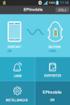 GUL - Användarhandledning för lärare Göteborgs universitets lärplattform finns tillgänglig för samtliga lärare från och med vårterminen 2009. Lärplattformen använder programvaran Ping Pong. I vår version
GUL - Användarhandledning för lärare Göteborgs universitets lärplattform finns tillgänglig för samtliga lärare från och med vårterminen 2009. Lärplattformen använder programvaran Ping Pong. I vår version
LUVIT Resource Centre 1.4. Användarmanual
 LUVIT Resource Centre 1.4 Användarmanual INNEHÅLLSFÖRTECKNING INNEHÅLLSFÖRTECKNING... 1 PORTALEN... 2 LOGGA IN... 2 SJÄLVREGISTRERING... 2 ÖPPNA KURSER... 3 NYHETER... 4 DEN PERSONLIGA MENYN... 4 MENYN...
LUVIT Resource Centre 1.4 Användarmanual INNEHÅLLSFÖRTECKNING INNEHÅLLSFÖRTECKNING... 1 PORTALEN... 2 LOGGA IN... 2 SJÄLVREGISTRERING... 2 ÖPPNA KURSER... 3 NYHETER... 4 DEN PERSONLIGA MENYN... 4 MENYN...
Lathund Projektledare Jönköpingsprojektplats
 Lathund Projektledare Jönköpingsprojektplats Linda Höglund Pulsen Application AB 1 Innehållsförteckning Logga in på projektkontoret... 3 Startsida Projektkontoret... 4 Funktioner på projektkontorets startsida...
Lathund Projektledare Jönköpingsprojektplats Linda Höglund Pulsen Application AB 1 Innehållsförteckning Logga in på projektkontoret... 3 Startsida Projektkontoret... 4 Funktioner på projektkontorets startsida...
Användarmanual Vklass lärplattform. Student
 Användarmanual Vklass lärplattform Student Användarmanual Vklass lärplattform (Lärare) Sida 2 av 52 Innehållsförteckning Om Vklass lärplattform... 4 Videomanualer... 5 Inloggning till Vklass... 6 Vad är
Användarmanual Vklass lärplattform Student Användarmanual Vklass lärplattform (Lärare) Sida 2 av 52 Innehållsförteckning Om Vklass lärplattform... 4 Videomanualer... 5 Inloggning till Vklass... 6 Vad är
Moodle på Åsö för lärare
 Moodle på Åsö för lärare När du skapat ett konto på Moodle är det dags att skapa en kurs. Surfa i exempelvis Firefox till: http://asovux.se/~moodle2 Givetvis kan du nå Moodle via Åsö webbsida om du föredrar
Moodle på Åsö för lärare När du skapat ett konto på Moodle är det dags att skapa en kurs. Surfa i exempelvis Firefox till: http://asovux.se/~moodle2 Givetvis kan du nå Moodle via Åsö webbsida om du föredrar
Använda Office 365 på en Windows Phone
 Använda Office 365 på en Windows Phone Snabbstartsguide Kontrollera e-post Ställ in din Windows Phone så att du kan skicka och ta emot e- post från ditt Office 365-konto. Kontrollera din kalender var du
Använda Office 365 på en Windows Phone Snabbstartsguide Kontrollera e-post Ställ in din Windows Phone så att du kan skicka och ta emot e- post från ditt Office 365-konto. Kontrollera din kalender var du
Sammanfattning av Moodle-visning med Erika Lindqvist och Christina Soldan, den 2010-09-08, Anderstorpsskolan
 Sammanfattning av Moodle-visning med Erika Lindqvist och Christina Soldan, den 2010-09-08, Anderstorpsskolan Innehållsförteckning Vad är Moodle vs samarbeta.se? 4 Skapa ett konto 4 Skapa elevkonto 4 Instruktioner
Sammanfattning av Moodle-visning med Erika Lindqvist och Christina Soldan, den 2010-09-08, Anderstorpsskolan Innehållsförteckning Vad är Moodle vs samarbeta.se? 4 Skapa ett konto 4 Skapa elevkonto 4 Instruktioner
Järfälla Lärcentrums Kunskapsportal i Moodle. Elevmanual
 Järfälla Lärcentrums Kunskapsportal i Moodle Elevmanual Inledning Inledning Den här manualen ska vara en hjälp för eleverna hur Järfälla Lärcentrums Kunskapsportal fungerar och hur den används. Bearbetning
Järfälla Lärcentrums Kunskapsportal i Moodle Elevmanual Inledning Inledning Den här manualen ska vara en hjälp för eleverna hur Järfälla Lärcentrums Kunskapsportal fungerar och hur den används. Bearbetning
Laboration 2 Datorverktyg vid LiU
 Laboration 2 Datorverktyg vid LiU Denna laboration är tänkt att ge information om några av de grundläggande verktyg som du, som studerar vid Linköpings Universitet, kan ha nytta av. Ett tips är att läsa
Laboration 2 Datorverktyg vid LiU Denna laboration är tänkt att ge information om några av de grundläggande verktyg som du, som studerar vid Linköpings Universitet, kan ha nytta av. Ett tips är att läsa
RemoteX Applications Manual för Resurs Login
 RemoteX Applications Manual för Resurs Login RemoteX Technologies Innehållsförteckning Introduktion... 3 Resurs Login... 4 Förberedelser i RemoteX Applications... 5 Registrera användare för Resurs Login...
RemoteX Applications Manual för Resurs Login RemoteX Technologies Innehållsförteckning Introduktion... 3 Resurs Login... 4 Förberedelser i RemoteX Applications... 5 Registrera användare för Resurs Login...
Inlämningsverktyget i Fronter för lärare
 Inlämningsverktyget i Fronter för lärare I inlämningsverktyget kan du enkelt se vem som lämnat in ett arbete, när och vad studenterna har lämnat in. Kursdeltagarna kan få påminnelser om sista inlämningsdag.
Inlämningsverktyget i Fronter för lärare I inlämningsverktyget kan du enkelt se vem som lämnat in ett arbete, när och vad studenterna har lämnat in. Kursdeltagarna kan få påminnelser om sista inlämningsdag.
